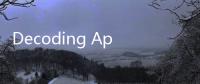你是否也遇到了这样的困扰:在 Steam 上切换账号后,心心念念的《Apex 英雄》却怎么也打不开了?别担心,你不是一个人! 很多玩家都曾遭遇过“Steam 换账号 Apex 打不开”的问题。这篇深度指南将为你揭秘问题背后的原因,并提供一系列经过验证的有效解决方案,助你快速重返《Apex 英雄》的战场,继续你的传奇之旅!
理解问题:Steam 账号切换与 Apex 启动障碍
“Steam 换账号 Apex 打不开”并非一个单一的故障,它可能由多种因素交织而成。理解这些潜在原因,是解决问题的关键所在。以下是一些最常见的导致 Apex 在 Steam 账号切换后无法启动的原因:

1. EA 账号关联问题:核心所在
《Apex 英雄》虽然在 Steam 上启动,但其背后仍然依赖于 EA (Electronic Arts) 账号系统。当你首次在 Steam 上启动 Apex 时,系统会提示你关联一个 EA 账号。这个关联是账号绑定的核心。切换 Steam 账号后,如果新的 Steam 账号没有正确关联到 同一个 或 有效的 EA 账号,就可能导致游戏无法启动。 常见的情况包括:

- 未关联 EA 账号: 新的 Steam 账号从未启动过 Apex,因此没有进行 EA 账号关联。
- 关联到错误的 EA 账号: 新的 Steam 账号关联到了一个与你期望的游戏进度不符的 EA 账号,或者关联的 EA 账号本身存在问题。
- EA 账号关联失效: 尽管之前可能关联过,但由于某些原因(例如 EA 服务器问题、账号安全设置变更等),关联状态可能失效。
2. Steam 客户端缓存与登录信息冲突
Steam 客户端为了提升运行效率,会缓存用户的登录信息和游戏数据。在账号切换后,旧账号的缓存信息可能与新账号产生冲突,导致游戏启动时出现认证错误或其他问题。 这种冲突有时会干扰 Apex 正确识别当前 Steam 账号和关联的 EA 账号。

3. 游戏文件完整性问题
虽然不太常见,但游戏文件损坏或缺失也可能导致游戏启动失败。账号切换本身不太可能直接导致文件损坏,但在切换过程中,如果系统正在进行后台更新或其他操作,可能会增加文件损坏的风险。 此外,如果之前的账号安装的 Apex 版本存在问题,切换账号后问题仍然会存在。
4. EA App(原 Origin)问题
虽然 Apex 从 Steam 启动,但 EA App (以前的 Origin) 仍然在后台扮演着重要的角色,负责账号验证、游戏更新和某些游戏服务的支持。EA App 本身的问题,例如登录故障、缓存错误、服务中断等,都可能间接影响 Apex 在 Steam 上的启动。
5. 防火墙或安全软件干扰
某些防火墙或安全软件可能会误判 Apex 启动程序为潜在威胁,尤其是在账号切换后,系统环境发生变化时。 这可能会阻止 Apex 正常连接服务器或访问必要的文件,从而导致启动失败.
6. 驱动程序和系统兼容性问题
过时的显卡驱动程序或其他系统驱动程序,或者系统本身与最新版本的 Apex 不完全兼容,也可能导致游戏启动问题。虽然这与账号切换的直接关联性较低,但仍然是需要考虑的因素,特别是如果你的系统配置相对较旧。
终极解决方案:一步步排除故障,重返战场
现在我们已经了解了可能的原因,接下来就是实战环节!以下是一系列经过验证的解决方案,从简单到复杂,帮助你逐一排除故障,解决“Steam 换账号 Apex 打不开”的问题。
方案一:最简单的尝试 - 重启 Steam 客户端和 EA App
就像重启电脑能解决很多小问题一样,重启 Steam 客户端和 EA App 往往也能清除临时的缓存错误或登录状态问题。这是最快速且无风险的尝试,强烈建议首先尝试:
- 完全关闭 Steam 客户端:确保从系统托盘中也完全退出 Steam。
- 完全关闭 EA App (Origin):同样确保从系统托盘中退出。 如果不确定是否完全关闭,可以打开任务管理器 (Ctrl+Shift+Esc) 结束所有 Steam 和 EA App 相关的进程。
- 等待几秒钟,然后重新启动 Steam 客户端。
- 登录你想要游玩 Apex 的 Steam 账号。
- 启动 Apex 英雄。
如果问题依然存在,请继续尝试下面的方案。
方案二:检查并重新关联 EA 账号 (关键步骤!)
正如前面所强调的,EA 账号关联是核心问题所在。你需要确保当前 Steam 账号正确关联到你想要使用的 EA 账号。 步骤如下:
- 启动 Apex 英雄 (即使仍然打不开)。 有时即使游戏无法正常启动,也会在启动过程中显示 EA 账号关联界面或错误提示。仔细观察是否有任何关于 EA 账号的信息。
- 访问 EA 账号设置页面:
- 通过 EA App (Origin): 启动 EA App,登录你的 EA 账号,点击左上角的菜单 (三条横线),选择 "EA 账号与账单",然后在浏览器中打开你的 EA 账号管理页面。
- 通过 EA 官网: 访问 EA 官网 (www.ea.com),登录你的 EA 账号,然后找到账号设置或个人资料相关的选项。
- 查看“已关联的账号”或“连接”选项: 在 EA 账号设置页面中,找到与“已关联的账号”、“连接”、“关联账户”等相关的选项。
- 检查 Steam 账号关联状态: 在已关联账号列表中,确认你的 Steam 账号是否已正确关联。
- 如果未关联: 点击“关联”或类似的按钮,按照提示将你的 Steam 账号关联到当前的 EA 账号。 务必确认关联的是你期望使用的 EA 账号!
- 如果已关联,但疑似错误: 如果显示的 Steam 账号不是你当前使用的账号,或者你怀疑关联了错误的 EA 账号,你可以尝试先取消关联 (通常会有“取消关联”或 “断开连接” 的选项,注意:取消关联可能需要等待一段时间才能生效,并且可能存在风险,请谨慎操作,并仔细阅读 EA 的提示信息。),然后再重新关联正确的 Steam 账号。 请谨慎操作取消关联步骤,并确保你清楚取消关联的后果。
- 如果已关联,且账号正确: 即使显示已关联,也可能存在同步问题。你可以尝试点击“刷新”或“重新同步”按钮 (如果存在),或者尝试取消关联后重新关联 (同样请谨慎操作)。
- 重新启动 Steam 和 Apex 英雄: 完成 EA 账号关联或重新关联后,再次重启 Steam 客户端和 Apex 英雄,查看问题是否解决。
重要提示: 确保你关联的是正确的 EA 账号! 错误的 EA 账号关联会导致游戏进度丢失或账号混乱。如果你有多个 EA 账号,请仔细核对账号信息。
方案三:验证 Steam 游戏文件完整性
Steam 客户端提供了验证游戏文件完整性的功能,可以检测并修复损坏或缺失的游戏文件。操作步骤如下:
- 打开 Steam 客户端,进入“库”页面。
- 在游戏列表中,右键点击《Apex 英雄》,选择“属性”。
- 在弹出的属性窗口中,切换到“本地文件”选项卡。
- 点击“验证游戏文件的完整性...”按钮。
- Steam 将开始验证游戏文件,这个过程可能需要几分钟到十几分钟,取决于你的硬盘速度和文件数量。
- 验证完成后,Steam 会提示是否需要重新下载文件。如果有需要,请等待下载完成。
- 验证和修复完成后,重新启动 Steam 和 Apex 英雄。
方案四:清除 Steam 和 EA App 缓存
清除 Steam 和 EA App 的缓存可以解决由于缓存文件冲突或损坏导致的问题。操作方法如下:
- 清除 Steam 缓存:
- 完全关闭 Steam 客户端。
- 打开文件资源管理器,导航到 Steam 的安装目录 (通常是
C:\Program Files (x86)\Steam或C:\Steam)。 - 找到并删除
appcache文件夹。 - 重新启动 Steam 客户端。
- 清除 EA App (Origin) 缓存:
- 完全关闭 EA App (Origin)。
- 打开文件资源管理器,在地址栏输入
%ProgramData%并回车。 - 找到并删除
Origin文件夹。 - 返回上一级目录
%AppData%(在地址栏输入%AppData%并回车)。 - 进入
Local文件夹,找到并删除Origin文件夹。 - 重新启动 EA App (Origin)。
- 清除缓存后,重新启动 Steam 和 Apex 英雄。
方案五:以管理员身份运行 Steam 和 Apex 英雄
以管理员身份运行程序可以赋予程序更高的权限,有时可以解决由于权限不足导致的游戏启动问题。操作方法如下:
- 找到 Steam 客户端的快捷方式或启动程序 (
Steam.exe)。 - 右键点击,选择“以管理员身份运行”。
- 在 Steam 客户端中启动 Apex 英雄。
- 如果问题仍然存在,尝试也以管理员身份运行 Apex 英雄的启动程序 (
r5apex.exe,通常位于Steam\steamapps\common\Apex Legends\r5apex.exe)。
方案六:更新显卡驱动程序
过时的显卡驱动程序可能会导致各种游戏问题。确保你的显卡驱动程序是最新版本。 你可以通过显卡厂商的官方网站 (NVIDIA, AMD, Intel) 下载最新的驱动程序,或者使用显卡驱动管理软件进行更新。
方案七:检查防火墙和安全软件设置
检查你的防火墙和安全软件设置,确保它们没有阻止 Steam 或 Apex 英雄的网络连接。 你可以将 Steam 和 Apex 英雄的启动程序添加到防火墙和安全软件的白名单中。
方案八:重新安装 Apex 英雄 (最后的手段)
如果以上所有方案都无效,重新安装 Apex 英雄可能是最后的手段。重新安装可以彻底清除可能存在的损坏文件或配置错误。 请注意,重新安装游戏需要较长的时间,并且需要重新下载游戏文件。
- 在 Steam 库中,右键点击《Apex 英雄》,选择“卸载”。
- 卸载完成后,重新启动电脑。
- 在 Steam 库中重新安装《Apex 英雄》。
- 安装完成后,重新启动 Steam 和 Apex 英雄。
常见问题解答 (FAQ)
Q1: 为什么 Steam 换账号后 Apex 就打不开了?
A: 最常见的原因是 EA 账号关联问题。每个 Steam 账号都需要关联一个 EA 账号才能运行 Apex。切换 Steam 账号后,如果新的 Steam 账号没有正确关联到有效的 EA 账号,或者关联信息出现错误,就会导致游戏无法启动。 其他原因包括 Steam 或 EA App 缓存问题、游戏文件损坏、防火墙干扰等。
Q2: 我取消关联 EA 账号会有什么影响?
A: 取消关联 EA 账号可能会导致你当前 Steam 账号无法访问与该 EA 账号关联的游戏进度和内容。 在取消关联前,请务必确认你了解取消关联的后果,并备份重要的游戏数据 (如果有本地存档)。 谨慎操作!
Q3: 我可以在一个 EA 账号下关联多个 Steam 账号吗?
A: 通常情况下,一个 EA 账号只能关联一个 Steam 账号。 尝试关联多个 Steam 账号可能会导致账号冲突或关联错误。
Q4: 如果所有方法都试过了,还是打不开怎么办?
A: 如果以上所有解决方案都无法解决问题,建议联系 EA 官方客服或 Steam 客服寻求帮助。 他们可能能够提供更专业的技术支持和个性化的解决方案。 你也可以尝试在 Apex 英雄官方论坛或社区寻求其他玩家的帮助,看看是否有其他玩家遇到类似问题并找到了解决方案。
Q5: EA App 和 Steam 有什么关系?我只需要 Steam 不行吗?
A: 虽然 Apex 在 Steam 上启动,但 EA App (原 Origin) 仍然是游戏运行的底层平台。 Steam 主要负责游戏购买、下载和启动,而 EA App 负责账号验证、游戏服务和某些后台功能。 即使你从 Steam 启动游戏,EA App 也需要在后台运行或进行必要的验证。 因此,EA App 的问题也可能影响 Apex 在 Steam 上的启动。
总结与建议
“Steam 换账号 Apex 打不开”是一个相对常见的 Steam 游戏问题,但通常可以通过本文提供的解决方案有效解决。 最关键的步骤是检查并重新关联 EA 账号。 请耐心按照步骤逐一排查,相信你很快就能重返《Apex 英雄》的战场!
为了避免未来再次遇到类似问题,建议:
- 账号管理: 清楚了解你的 Steam 账号和 EA 账号之间的关联关系,避免账号混乱。
- 定期维护: 定期清理 Steam 和 EA App 缓存,保持驱动程序更新,可以减少潜在的游戏问题。
- 关注官方信息: 关注 Apex 英雄官方公告和社区论坛,了解最新的游戏更新和常见问题解决方案。
祝你在《Apex 英雄》中取得更多胜利!




![Apex Legends 账号被删除了?终极恢复指南与预防措施 [2023]](/autopic/DKOyrPOZMJqyozDk.jpg)